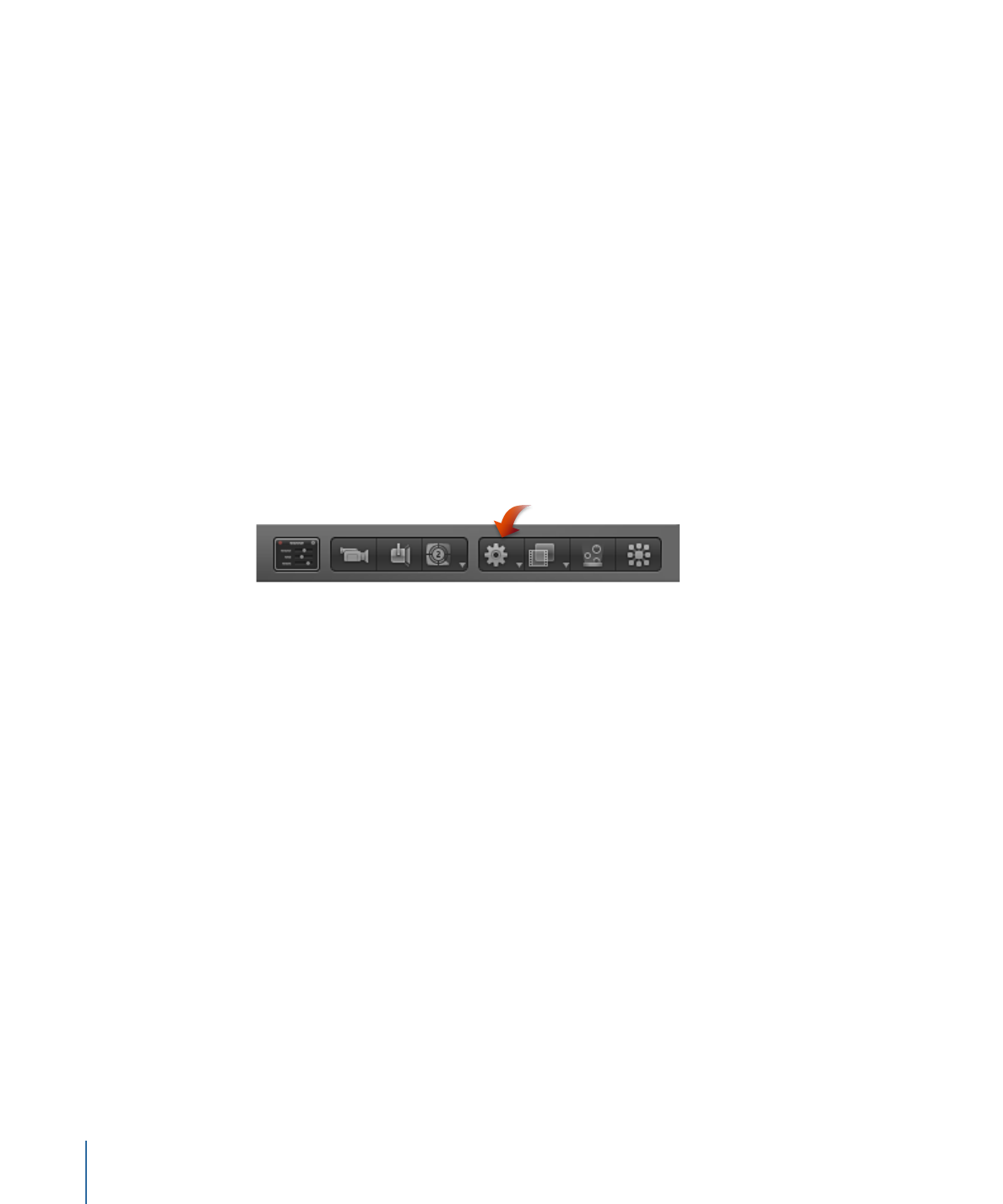
「パラメータ」ビヘイビアの「オーディオ」
「Motion」には、プロジェクトでオーディオ主導のアニメーションを生成するた
めに利用できる簡単で自動化された方法として、「オーディオ」パラメータビヘ
イビアがあります。ほかのビヘイビアはオブジェクト全体に適用されますが(通
常、一度に複数のパラメータを変更します)、「パラメータ」ビヘイビアはオブ
ジェクトのパラメータに適用されます。「オーディオ」パラメータビヘイビア
(「ビヘイビア」ライブラリの「パラメータ」カテゴリおよびツールバーの「ビ
ヘイビアを追加」ポップアップメニューで選択できます)を使って、音楽のビー
トをパーティクルシステムのパルスで表したり、オーディオトラックの低音の振
幅をオブジェクトの不透明度の度合いで示したりすることができます。
「ビヘイビアを追加」ポップアップメニューを使用して「オーディオ」パラメー
タビヘイビアを適用するには
1
「プロジェクト」パネルの「オーディオ」リストまたは「メディア」リストで、
トラックを選択します。
2
ツールバーで「ビヘイビアを追加」ポップアップメニューから「パラメータ」>
「オーディオ」と選択します。
「オーディオ」パラメータビヘイビアがプロジェクトに追加されます。しかし
「ソースオーディオ」はまだ適用されていません。
3
以下のいずれかの操作を行います:
• 「ビヘイビア」インスペクタで「対象」ポップアップメニュー(「ソースオー
ディオ」行にあります)をクリックし、ソースのオーディオトラックを選択し
ます。
• オーディオクリップ(またはオーディオ付きのビデオクリップ)を「プロジェ
クト」パネルの「メディア」リストから「ビヘイビア」インスペクタにある
「ソースオーディオ」ウェルへドラッグします。
ショートカットメニューを使用して「オーディオ」パラメータビヘイビアを適用
するには
1
「オーディオ」リストで、トラックを選択します。
2
「オーディオトラック」インスペクタで、Control キーを押しながらオーディオ
パラメータ(たとえば「レベル」)をクリックし、ショートカットメニューの
「パラメータビヘイビアを追加」サブメニューから「オーディオ」を選択しま
す。
「オーディオ」パラメータビヘイビアがプロジェクトに追加されます。しかし
「ソースオーディオ」はまだ適用されていません。
1574
第 23 章
オーディオを操作する
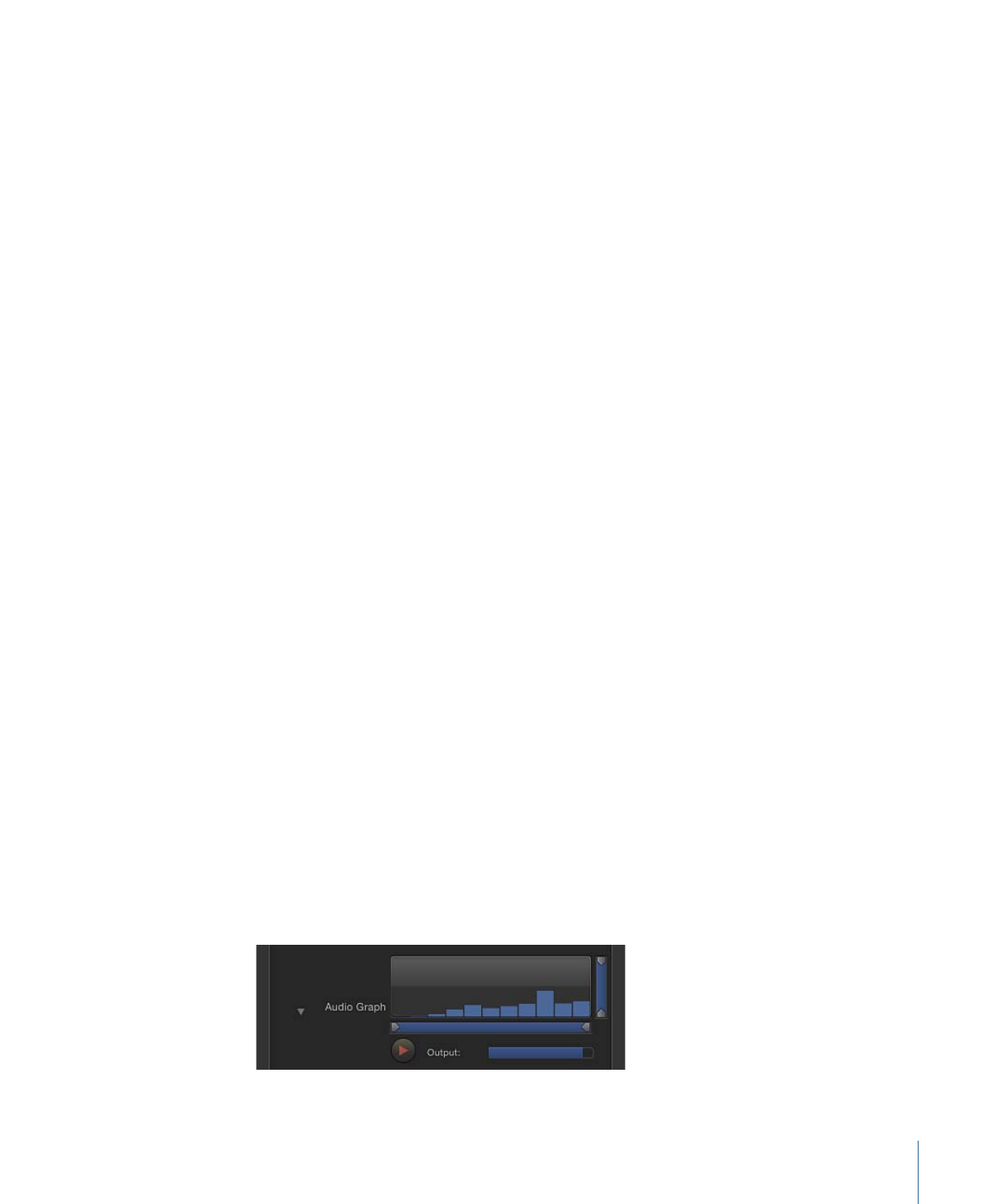
3
以下のいずれかの操作を行います:
• 「ビヘイビア」インスペクタで「対象」ポップアップメニュー(「ソースオー